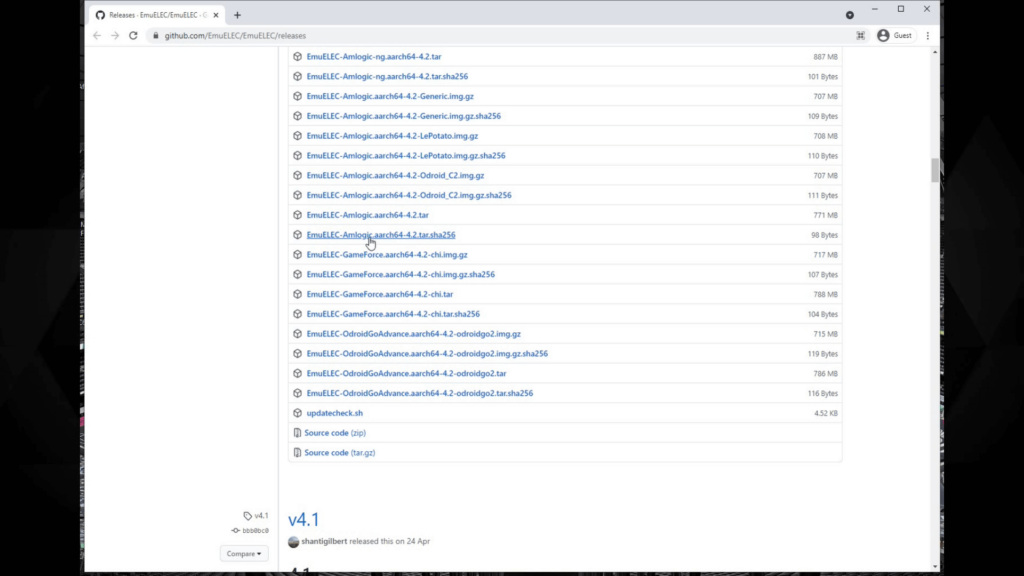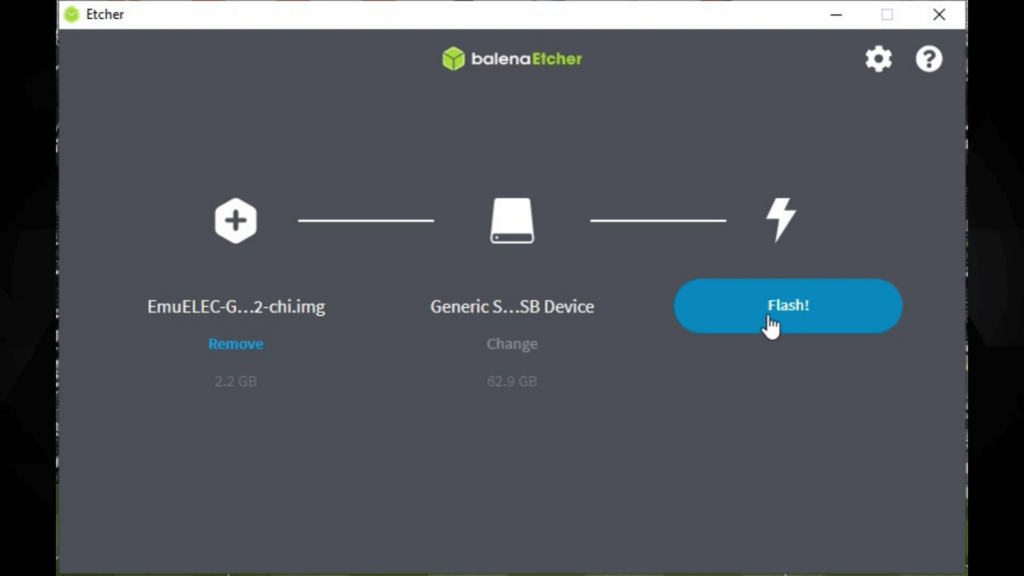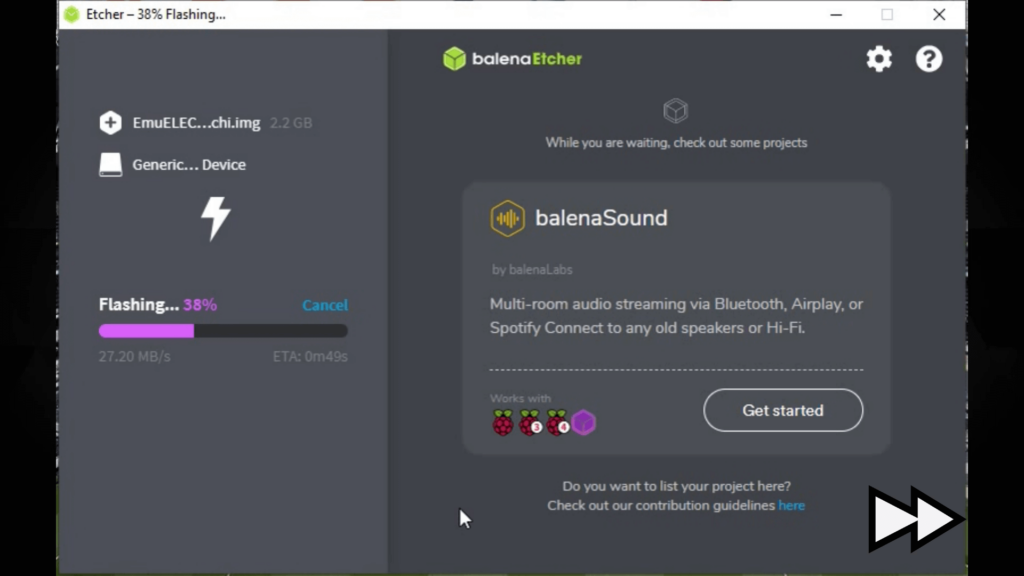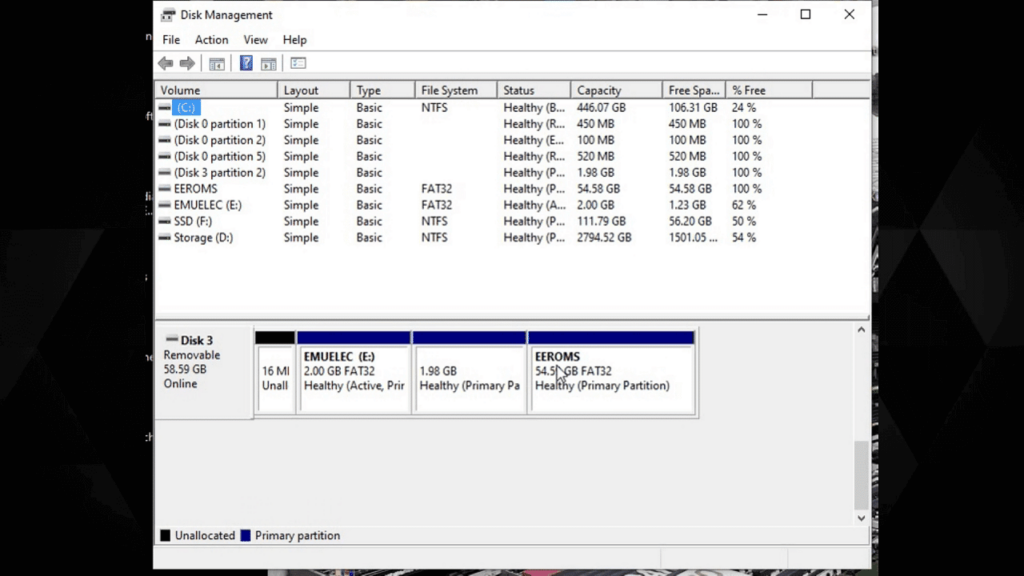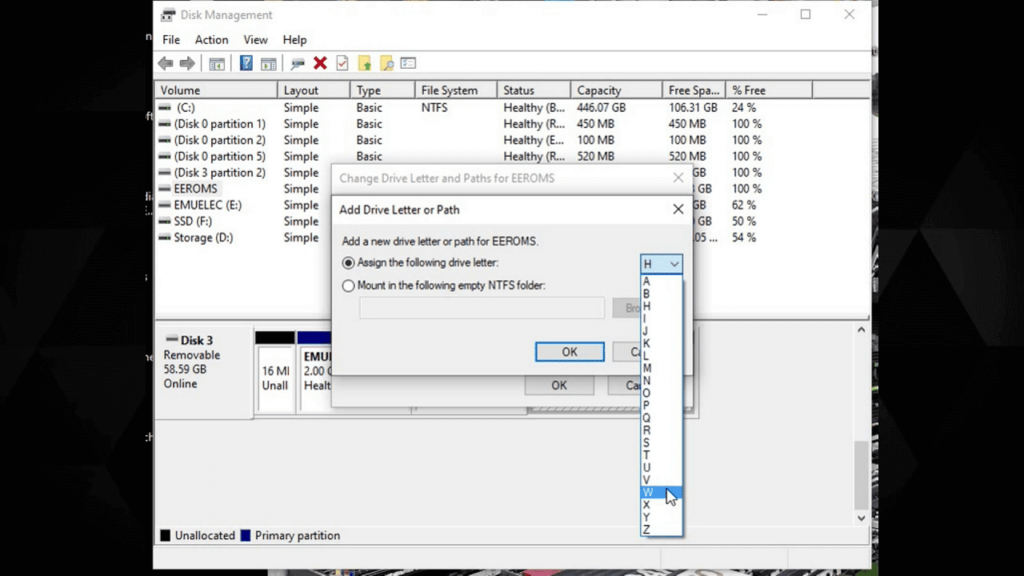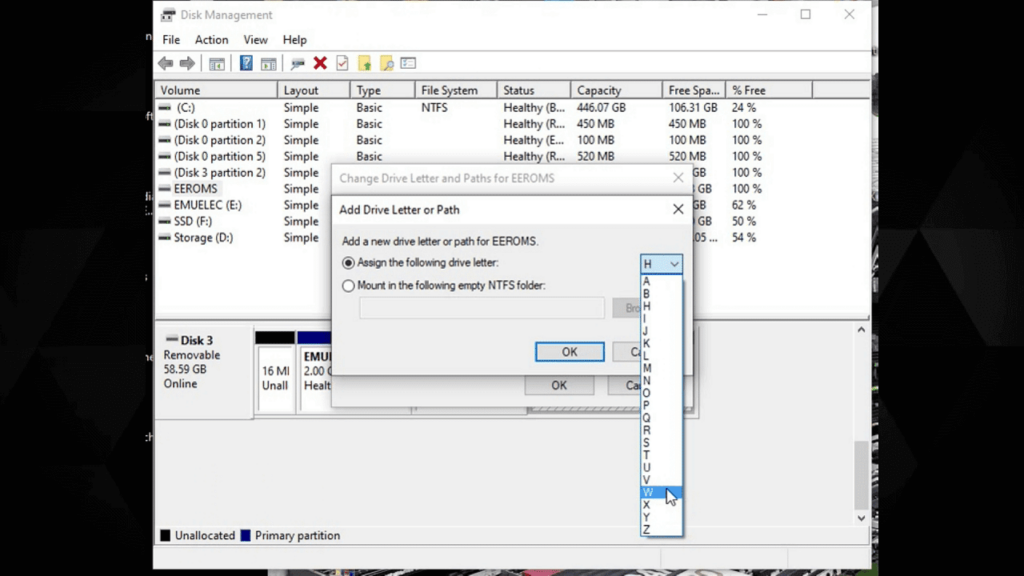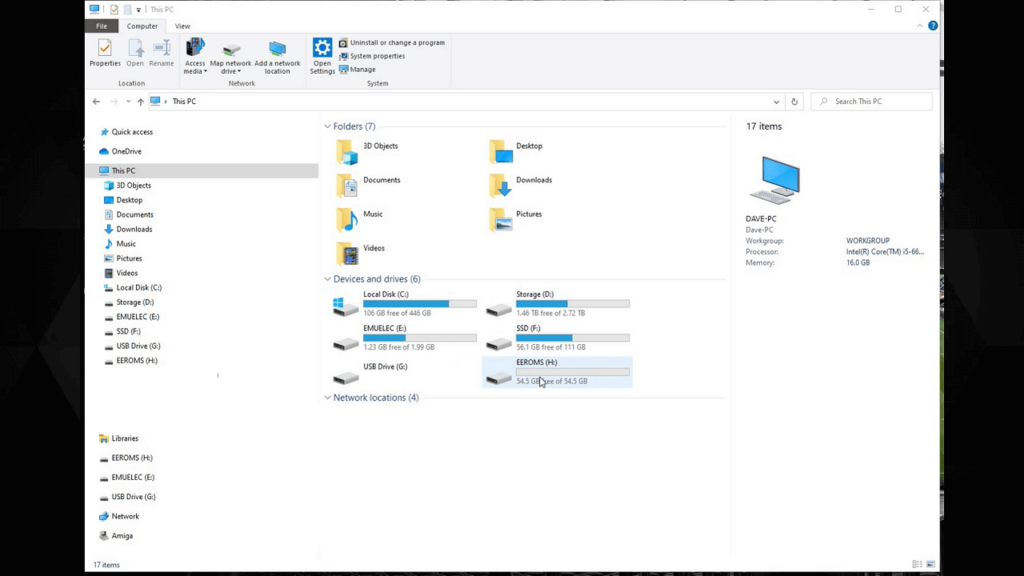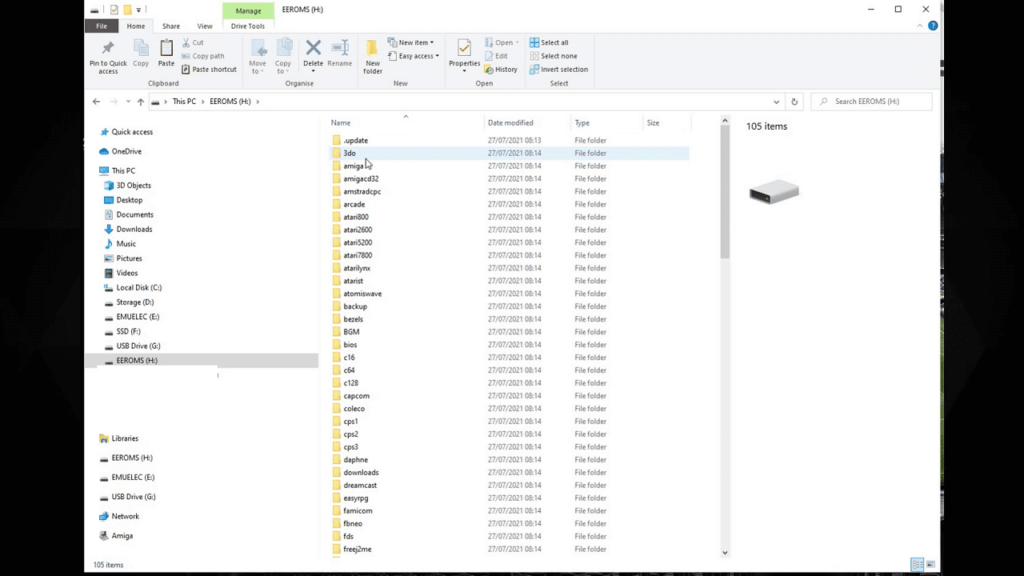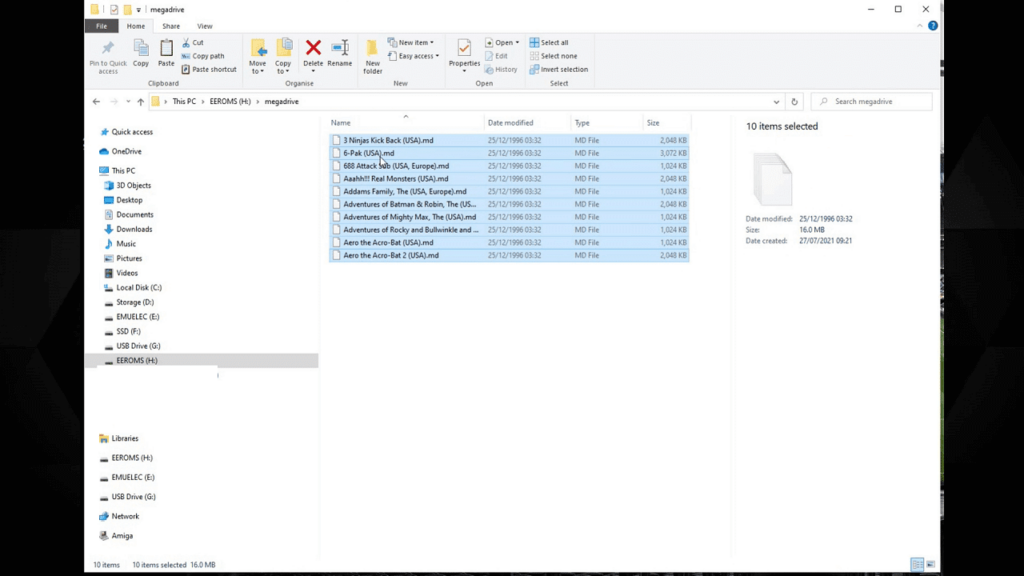Som standard leveres Gameforce Chi retro-konsollen ikke med et micro SD-kort med operativsystemet installeret. Men når du køber Gameforce Chi fra DroiX, får du et gratis 64 GB-kort med det præinstalleret. Så uanset om du vil installere det for første gang eller geninstallere det, vil vores video og trinvise tekstguide vise dig, hvordan du installerer EmuELEC og kopierer nogle spil over til dine yndlingsspilkonsoller.
Du kan se vores videoguide nedenfor, eller scrolle lidt længere ned for at se tekstguiden.
Trin for trin tekstvejledning
Download af EmuELEC og Balena Etcher
Først skal du downloade styresystemet, som hedder EmuELEC.
Gå til https://github.com/EmuELEC/EmuELEC/releases, og du vil se den seneste tilgængelige version, i skrivende stund er det version 4.2.
Rul ned på siden til download-sektionen. Du leder efter filnavnet, der starter med EmuELEC-GameForce.aarch64, derefter versionsnummeret og slutter med .img.gz. Klik på den for at downloade filen.
Mens det downloades, skal du også bruge software til at skrive billedfilen til dit Micro SD-kort. Gå til https://www.balena.io/etcher/ Vi anbefaler Balena Etcher, da den er tilgængelig på Windows, MAC og Linux. Download den version, der passer til dit operativsystem, og installer den.
Skrivning af EmuELEC-image til dit Micro SD-kort
Når billedfilen er færdig med at downloade. Indsæt det Micro SD-kort, du vil bruge, i din pc, du kan ignorere eventuelle meddelelser om uformaterede drev.
Åben etcher. Og du vil se tre muligheder. Vælg Flash from file, og find den billedfil, du downloadede.
Dernæst skal du vælge dit Micro SD Card-drev. Etcher foreslår normalt det korrekte Micro SD Card-drev, men dobbelttjek og tredobbelttjek, at du vælger det korrekte drev, ellers kan du skrive over din pc’s harddisk.
Dobbelttjek, at du har valgt det rigtige drev igen, og tryk derefter på Flash-knappen for at fortsætte. Du modtager muligvis en sikkerhedsforespørgsel, vælg Ja for at fortsætte.
Etcher vil nu dekomprimere image-filen og derefter skrive billedet til Micro SD-kortet. Det bør ikke tage for lang tid, kun et par minutter afhængigt af hastigheden på dit Micro SD-kort.
Når Etcher er færdig, kan du lukke Etcher-softwaren og sikkert skubbe Micro SD-kortet ud af din computer.
Første opstart på Gameforce
Sæt Micro SD-kortet i din Gameforce, og tænd for den. Ved første opstart vil processen tage længere tid, da den er færdig med at konfigurere operativsystemet og omfordele lagerpladsen på Micro SD-kortet. Det bør tage omkring tre minutter, og i dette tidsrum må du ikke slukke for Gameforce eller trykke på nogen knapper.
Når installationsprocessen er afsluttet, vil du se EmuELEC-frontend med en opsætningsskærm.
Hvis du ikke har kopieret spil til et Micro SD-kort til EmuELEC før, så læs videre, og vi vil vise dig hvordan.
Kopiering af spil-rom-filer til Micro SD-kortet
Luk først Gameforce korrekt ned ved at trykke på START, vælg derefter Quit og derefter Yes. Fjern Micro SD-kortet, og sæt det tilbage i computeren.
Åbn Diskhåndtering, du kan søge efter den som vist på skærmen.
Du vil se en liste over drevene på din computer. Rul ned ad listen, indtil du ser Micro SD Card. Det er let at få øje på, da du vil se EMUELEC- og EEROMS-partitioner.
Vælg EEROMS-partitionen, højreklik og vælg Change Drive Letter and Paths.
Klik på Tilføj, og vælg derefter et drevbogstav, det kan være et hvilket som helst bogstav. Klik på OK. Drevbogstavet vil nu blive tildelt spilpartitionen på Micro SD-kortet. Luk programmet Diskhåndtering.
Det kan være nødvendigt at fjerne og indsætte dit Micro SD-kort for at opdatere Windows-drevene.
Åbn Stifinder, og du vil nu se tre drev: EMUELEC, en Linux-partition, og EEROMS, som du lige har tildelt et drevbogstav. Åbn EEROMS.
Du vil nu se en liste over mapper, hvor mange af dem er navne på videospilkonsoller. Det er de mapper, du kopierer dine game roms til. Så for eksempel Amiga, Atari 2600, Commodore 64, Mega Drive, PC Engine og mange flere.
Hvis du f.eks. har nogle Mega Drive-spil, der skal kopieres, skal du bare gå ind i mappen megadrive og kopiere dine Mega Drive rom-filer over i den.
Hvis du har nogle Atari 2600-spil, skal du gå ind i mappen atari2600 og kopiere Atari 2600 rom-filerne dertil.
Og gentag processen for alle spilkonsoller og rom-filer, du har. De skal lægges i den rigtige mappe, ellers kan de ikke genkendes af EmuELEC, når de scannes.
Når du er færdig med at kopiere filerne, skal du skubbe Micro SD-kortet sikkert ud og sætte det tilbage i Gameforce.
Anden opstart af Gameforce
Tænd for den, og Gameforce starter op og scanner dit Micro SD-kort for nyligt tilføjede spil. Det kan tage lidt tid, hvis du har tilføjet mange spil på én gang.
Når den er færdig med at scanne efter nye spil, er du tilbage i EmuELEC-menuen. Hvis du ruller til venstre eller højre, vises nu de nye spilsystemer, du har tilføjet. Hvis du vælger et system, vises en liste over spil, der er tilgængelige til det. Vælg et spil, og den vil indlæse den relevante emulator og begynde at køre spillet.
Det er en grundlæggende oversigt over, hvordan man installerer operativsystemet og kopierer spil over til Gameforce. Vi håber, du har fundet det nyttigt!
Du kan læse mere og købe Gameforce Chi samt gennemse vores udvalg af håndholdte retrospil.